E o cliente Steam foi lançado com o recurso Steam Game Recording, e mais. Confira a novidades e veja como instalar no Linux.
O cliente Steam é o software da Valve que permite acessar e jogar no PC. Ele também fornece serviços como atualização automática de jogos aos usuários.
O programa também conta com um sistema de amigos, que permite ao usuário criar uma rede de contatos online, com os quais pode jogar, trocar ítens, interagir no chat e muito mais.
Agora, a Valve lançou uma nova atualização estável do Steam Client.
Cliente Steam lançado com o recurso Steam Game Recording, e mais
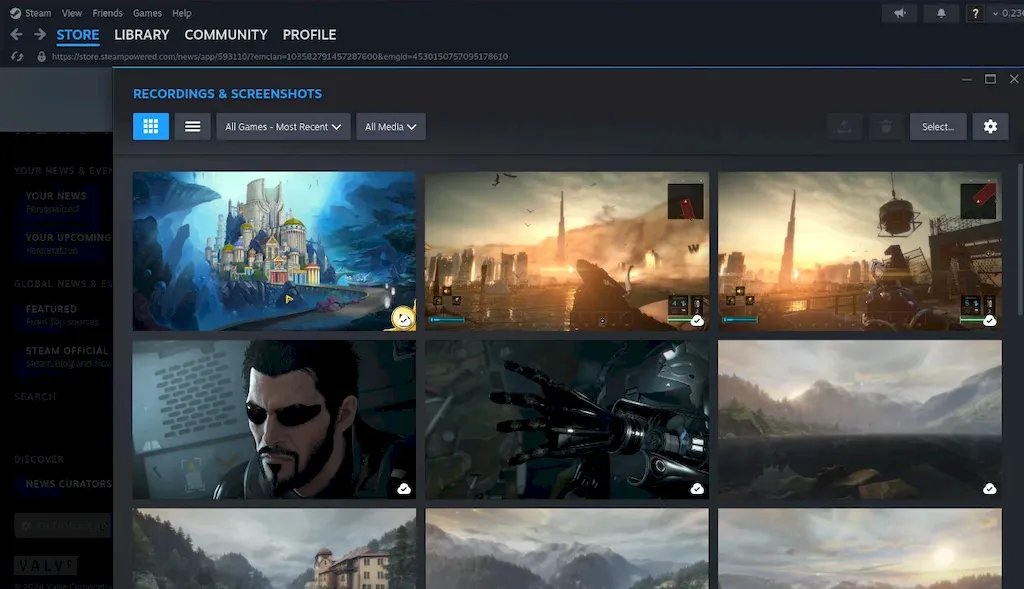
Sim. A Valve lançou uma nova atualização estável do Steam Client para todas as plataformas suportadas para corrigir vários bugs, um novo recurso de gravação de jogo integrado e melhorias para jogos nativos do Linux.
O maior recurso novo na nova atualização do Steam Client é o Steam Game Recording, um novo sistema integrado para criar e compartilhar filmagens de jogo.
O Steam Game Recording pode ser executado em segundo plano para gravar automaticamente seu jogo e pode ser acessado na nova opção Recordings & Screenshots no menu View.
Sobre esse recurso, a Valve disse que:
“Há muitas maneiras de usar esse novo conjunto de recursos, desde capturar seus destaques até documentar campanhas inteiras. É fácil encontrar, recortar e compartilhar seu jogo.”

O novo Steam Client traz muitas mudanças no Linux, começando com o suporte para executar títulos de jogos nativos do Linux no Steam para Linux runtime 1.0 (scout) por padrão, em vez do ambiente de execução legado.
Essa mudança promete melhor compatibilidade em todas as distribuições de desktop Linux.
Os usuários podem desativar esse novo recurso passando a opção -compat-force-slr off na linha de comando do Steam Client. Além disso, os desenvolvedores do Steam agora podem selecionar qual Steam para Linux runtime usar para títulos de jogos nativos do Linux.
Também para jogadores do Linux, a nova atualização do Steam Client melhora a detecção e a passagem de comandos para um cliente Steam já em execução e adiciona uma opção de linha de comando -disable-screensaver-inhibit para evitar que o Steam iniba o protetor de tela quando a atividade for detectada.
Além disso, o Steam agora sempre retorna ao X11 quando a variável de ambiente SDL_VIDEODRIVER/SDL_VIDERO_DRIVER é definida como Wayland, estende as correções recentes do Steam Play para ferramentas de compatibilidade de terceiros e remove a alternância da IU para desabilitar o Steam Play globalmente, refletindo corretamente que o Steam Play está sempre habilitado no Linux.
Entre algumas correções de bugs, o novo Steam Client aborda uma inicialização lenta em sistemas Linux onde a pesquisa reversa de nome de host para a interface de loopback não é localhost, corrige um caso onde o fator de escala de DPI errado é usado para sistemas usando uma sessão não baseada em GNOME com um serviço gnome-desktop-portal ativo, corrige uma falha ao iniciar o steamwebhelper e corrige algumas falhas comuns diversas.
Outras mudanças dignas de nota incluem a reativação de instalações remotas do Steam Client por meio do menu suspenso de streaming, detecção aprimorada de outros computadores para streaming e download de pares ao usar uma interface sem fio secundária, suporte para streaming de vídeo AV1 em sistemas de ponta para Remote Play, suporte para controles Xbox com fio no macOS Sequoia, bem como suporte para Invert X e Invert Y em Mouse Regions.
Como mencionado antes, a nova atualização do Steam Client corrige muitos bugs.
Para saber mais sobre essa versão do Steam Client, acesse a nota de lançamento.
Como instalar o cliente Steam
Para instalar a nova atualização do cliente Steam, vá ao menu Steam, clique em “Verificar atualizações do cliente Steam” e clique no botão “Download” no lado direito da notificação inferior azul.
Se o método acima não serviu para você ou você quer uma outra alternativa, experimente instalar o cliente Steam, consultando esses outros tutoriais:
Como instalar o cliente Steam no Ubuntu via Flatpak
Como instalar o cliente Steam no Linux via Snap
Como instalar o cliente Steam no Linux com Linux Steam Integration
Como instalar o cliente Steam for Windows com Wine no Linux via Snap
Como instalar o cliente Steam no Ubuntu e derivados